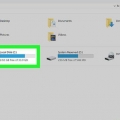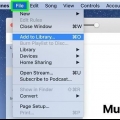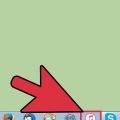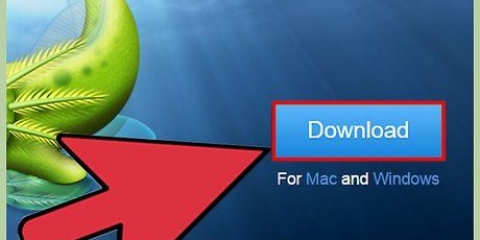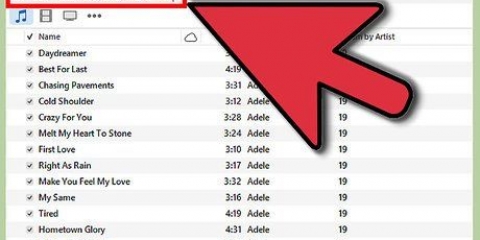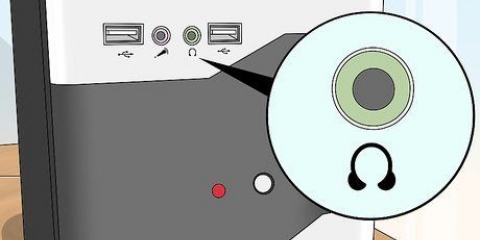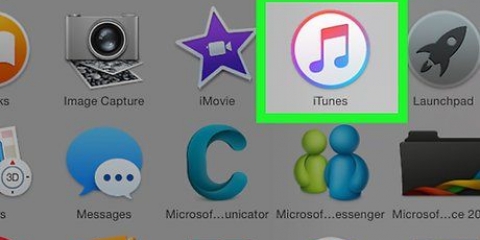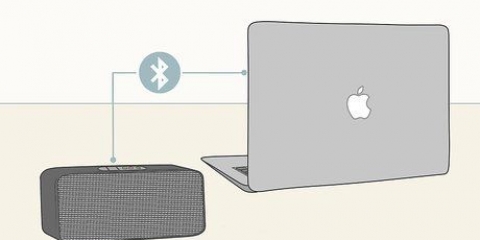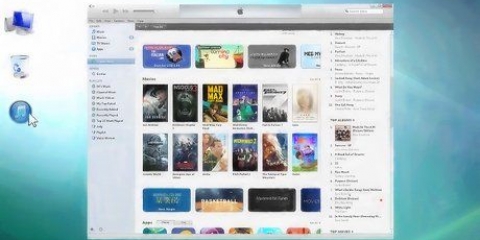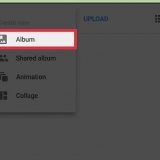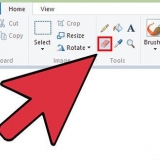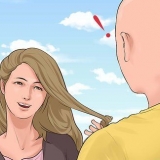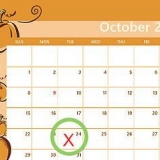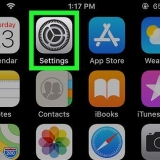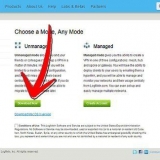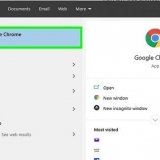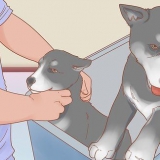Du kan vælge alle filer fra en bestemt type medie eller bestemte filer. Den tilgængelige plads sat vises nederst på skærmen. Når du tilføjer filer, du vil synkronisere, fyldes bjælken op.


Tilslut en ny enhed til itunes
iTunes er mediebiblioteket og synkroniseringsprogrammet designet til iOS-enheder som iPhone, iPad og iPod. Du kan hurtigt synkronisere dine medier til din iOS-enhed ved hjælp af Windows eller OS X. Ved at tilslutte en ny enhed til iTunes kan du nemt tilføje musik, film og andre medier.
Trin
Del 1 af 2: Tilslutning af din enhed

1. Sørg for, at iTunes er opdateret. Hvis du har en ældre version af iTunes, genkender softwaren muligvis ikke enheden. Opdatering af iTunes er gratis, men kræver en internetforbindelse.
- Windows – Klik Hjælp → Søg efter opdateringer
- OS X – Klik iTunes → Søg efter opdateringer

2. Tilslut din enhed via USB. Brug USB-kablet fra din iPod, iPad eller iPhone til at tilslutte det til din computers USB-port. Sæt denne direkte i din computer; en USB-hub er normalt ikke kraftig nok.
iTunes understøtter visse andre MP3-afspillere, bortset fra iOS-enheder. Du kan muligvis ikke synkronisere al din musik med ikke-iOS-enheder.

3. Konfigurer enheden. Du bliver muligvis bedt om at konfigurere din enhed, første gang du logger på iTunes. Du får 2 muligheder: "Opsæt som ny" eller "Gendan fra sikkerhedskopi". Selvom du brugte enheden, før du sluttede den til iTunes, skal du stadig vælge"Opsæt som ny". Det kan virke som om alt vil blive slettet, men det handler om at navngive enheden.

4. Vælg din enhed. Apparatet vises i venstre sidepanel under overskriften "Enheder". Hvis du ikke kan se sidepanelet, skal du klikke Udsigt → Skjul sidebjælke.
Hvis din enhed ikke vises i iTunes, skal du muligvis sætte den i gendannelsestilstand.
Del 2 af 2: Synkronisering af dit indhold

1. Tilføj filer til dit iTunes-bibliotek. For at kunne tilføje filer til din enhed, vil du have dem i iTunes-biblioteket (bibliotek). Du kan tilføje musik, film, billeder, apps, podcasts, tv-udsendelser og bøger. Se andetsteds for flere instruktioner om tilføjelse af filer til et iTunes-bibliotek.
- Alt, hvad du køber via iTunes, vil automatisk blive tilføjet til dit bibliotek.

2. Vælg, hvad der skal synkroniseres. Vælg din enhed fra sidebjælken til venstre. Du vil se en række faner øverst på skærmen for de forskellige typer medier, du kan tilføje til din enhed. Se hver fane, og vælg det medie, du vil tilføje.

3. Begynd at synkronisere. Klik på fanen "Resumé" og derefter Synkroniser (på Mac) nederst i vinduet. iTunes vil begynde at kopiere det indhold, du vil synkronisere til din enhed. Alt på enheden, der ikke er markeret for at blive synkroniseret, slettes.
Du kan overvåge fremskridtene i displayet øverst i iTunes-vinduet.

4. Tag stikket ud af enheden. Når synkroniseringen er fuldført, skal du højreklikke på din enhed i venstre panel og vælge udstøde. Giver dig mulighed for sikkert at fjerne enheden. Vælg dig udstøde ikke før frakobling af enheden, er der risiko for, at data bliver beskadiget, selvom det ikke er særlig sandsynligt.

5. Sikkerhedskopier din enhed. iTunes tilbyder muligheden for at sikkerhedskopiere din iOS-enhed, hvilket er meget nyttigt, hvis noget går galt i fremtiden. For at gøre dette skal du vælge enheden i venstre panel, klikke på fanen Resume og gå til afsnittet Sikkerhedskopier. Vælg, hvor du vil have sikkerhedskopien gemt (på din computer eller i iCloud), og klik derefter på Sikkerhedskopier nu.
Hvis du gemmer sikkerhedskopien i iCloud, gemmer du kun de vigtigste indstillinger. En sikkerhedskopi til din computer vil resultere i en fuld backup.
Artikler om emnet "Tilslut en ny enhed til itunes"
Оцените, пожалуйста статью
Populær